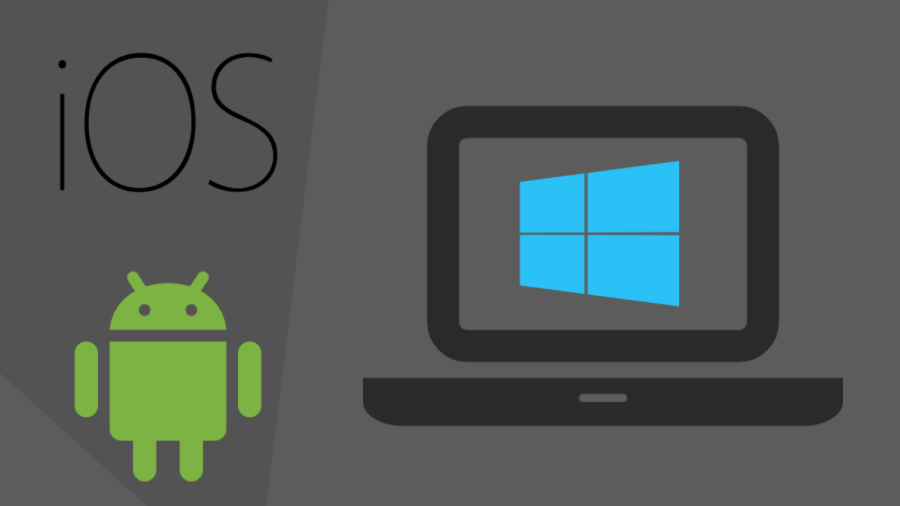
Güncelleme programı, bilgisayar, Android ve iOS cihazlardaki yazılımı güncellemek için kullanılan bir yazılım türüdür. Bu programlar, cihazınızın performansını artırmak, hataları düzeltmek, yeni özellikler eklemek ve güvenliği sağlamak için sık sık güncellenmelidir.
Bu yazıda, bilgisayar, Android ve iOS cihazlarda güncelleme programlarının nasıl indirileceğini, yüklenip kullanılabileceğini ve sorunları nasıl giderilebileceğini adım adım detaylı olarak açıklayacağız.
- Bilgisayar için Güncelleme Programı İndirme
Bilgisayarlar, genellikle otomatik olarak güncelleme yaparlar ancak bazen manuel olarak güncelleme yapmak gerekebilir. Bunun için;
- İlk adım olarak, cihazınızın işletim sistemine uygun bir güncelleme programı aramalısınız. Örneğin Windows için “Windows Update“, macOS için “Software Update” gibi programlar vardır.
- Ardından, bu programı indirmek için sistem ayarlarınızda güncelleme sekmesini açmanız gerekiyor. Bu bölümde, cihazınızda yüklü olan tüm programların güncellemelerini göreceksiniz.
- Güncellemeleri yüklemek için, tüm programların işaretini seçerek “Güncelle” seçeneğini tıklamanız yeterlidir. Programlar güncellendikçe, cihazınız yeniden başlatılabilir.
- Android için Güncelleme Programı İndirme
Android cihazlar, güncelleme programı için Google Play Store’da bulunan “Google Play Hizmetleri” uygulamasını kullanır. Güncelleme yapmak için şu adımları izleyebilirsiniz:
- Google Play Store’u açın ve sol üst köşedeki menüyü tıklayın.
- “Uygulamalarım ve Oyunlarım” seçeneğine tıklayın ve ardından “Güncellemeler” sekmesine geçin.
- Güncellenecek tüm uygulamaların listesi burada görünecektir. Güncellemeleri yüklemek için “Güncelle” düğmesine tıklayın.
- iOS için Güncelleme Programı İndirme
iOS cihazlar, güncelleme programı için “Ayarlar” uygulamasını kullanır. Güncelleme yapmak için şu adımları izleyebilirsiniz:
- “Ayarlar” uygulamasını açın ve “Genel” seçeneğine tıklayın.
- “Yazılım Güncellemesi” seçeneğine tıklayın ve güncelleme için kullanılabilir olan en son sürümü görüntüleyin.
- “İndir ve Yükle” seçeneğine tıklayın ve iOS cihazınızın güncelleme işlemi başlayacaktır. İşlem tamamlanana kadar cihazınızın bağlantı kesintisi yaşamamasına dikkat edin.
- Güncelleme Programı Sorunları ve Çözümleri
Güncelleme programları, bazen sorunlarla karşılaşabilir. Bu sorunların bazıları, indirme veya yükleme sırasında ortaya çıkabilirken, bazıları cihazınızın çalışmasını etkileyebilir. İşte bazı yaygın güncelleme sorunları ve çözümleri:
- İndirme sorunları: İndirme işlemi, internet bağlantısı ile ilgili sorunlardan kaynaklanabilir. İnternet bağlantınızı kontrol edin ve cihazınızın hafızasının yeterli olup olmadığını kontrol edin. Gereksiz dosyaları silerek cihazın hafızasını boşaltabilirsiniz.
- Yükleme sorunları: Yükleme işlemi, cihazınızın depolama alanının yetersiz olması veya cihazınızın pil seviyesinin düşük olmasından kaynaklanabilir. Depolama alanını boşaltmak veya cihazınızı şarja takmak, yükleme işleminin sorunsuz bir şekilde tamamlanmasına yardımcı olacaktır.
- Uyum sorunları: Bazı güncellemeler, cihazınızın işletim sistemine uygun olmayabilir veya cihazınızın donanımına uyumlu olmayabilir. Bu durumda, güncellemenin geri alınması veya cihazınızın donanımının yükseltilmesi gerekebilir.
- Performans sorunları: Güncelleme sonrası cihazınızın performansı düştüyse, hafıza ve depolama alanını boşaltarak veya cihazı fabrika ayarlarına geri yükleyerek sorunu çözebilirsiniz.
Sonuç olarak, cihazınızın güncel kalması, performansını artırması ve güvenliği sağlaması için güncelleme programlarını düzenli olarak kullanmanız önemlidir.
Güncelleme programlarının nasıl indirileceği, yükleneceği ve sorunlarının nasıl giderileceği konusunda bu makaledeki adım adım talimatları takip ederek güncelleme işlemini sorunsuz bir şekilde tamamlayabilirsiniz.